粘滞键怎么取消 电脑如何关闭粘滞键
更新时间:2023-08-18 15:59:04作者:qiaoyun
粘滞键是电脑中的一种快捷键,主要功能是为了方便Shift等键的组合使用,但是很多人并不需要这个功能,所以就想要将其取消,可能有很多人并不知道粘滞键怎么取消吧,可以进入设置中心来进行关闭,如果你也想关闭的话,可以跟着笔者一起来看看电脑关闭粘滞键的详细方法吧。
方法如下:
1、点击打开
点击电脑左下角的微软按钮,弹出的界面进行下滑,找到Windows系统,点击打开。
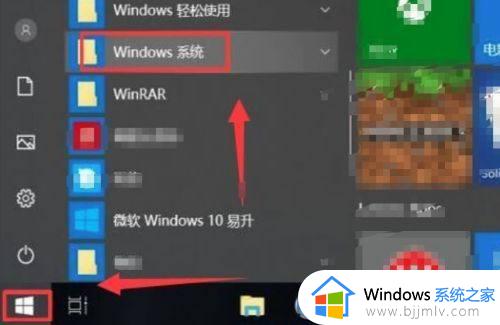
2、点击控制面板
弹出的界面,点击‘’控制面板‘’。

3、点击设置中心
弹出的界面中点击‘’轻松使用设置中心‘’。
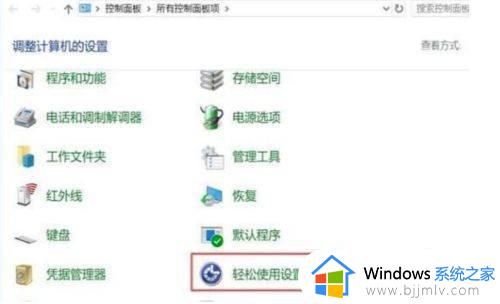
4、点击键盘
弹出的界面中点击‘’使键盘更易于使用‘’。
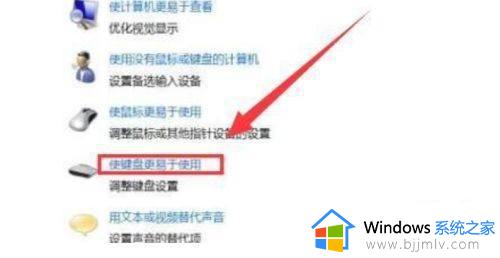
5、点击启用
将‘’启用粘滞键‘’的勾选取消掉,点击应用,再点击确定就可以了。
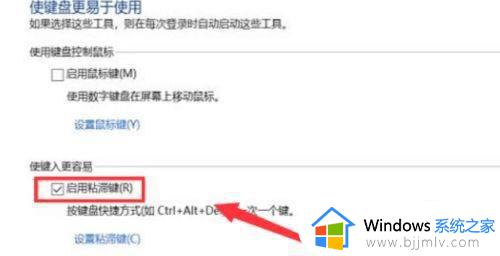
上述给大家介绍的就是电脑如何关闭粘滞键的详细方法,有需要的小伙伴们可以学习上述方法步骤来进行关闭即可,希望帮助到大家。
粘滞键怎么取消 电脑如何关闭粘滞键相关教程
- windows关闭粘滞键方法 windows电脑如何取消粘滞键
- 粘贴键盘快捷键ctrl+什么 粘贴键盘上按哪两个键
- 复制和粘贴快捷键ctrl加什么 键盘复制粘贴是哪个键
- 快捷键粘贴是哪个键 粘贴快捷键是什么
- 快捷复制粘贴键怎么用 快捷复制粘贴键是什么
- 笔记本f11功能键怎么关闭 笔记本电脑f11功能键怎么取消
- 笔记本电脑如何复制粘贴 笔记本电脑复制粘贴怎么弄
- 电脑怎么复制粘贴 电脑复制粘贴操作方法
- 电脑如何关闭打字键盘声音 怎样关闭电脑键盘打字声音
- 笔记本上的f1-f12键怎么关闭 笔记本电脑键盘f1-f12功能如何取消
- 惠普新电脑只有c盘没有d盘怎么办 惠普电脑只有一个C盘,如何分D盘
- 惠普电脑无法启动windows怎么办?惠普电脑无法启动系统如何 处理
- host在哪个文件夹里面 电脑hosts文件夹位置介绍
- word目录怎么生成 word目录自动生成步骤
- 惠普键盘win键怎么解锁 惠普键盘win键锁了按什么解锁
- 火绒驱动版本不匹配重启没用怎么办 火绒驱动版本不匹配重启依旧不匹配如何处理
电脑教程推荐
win10系统推荐